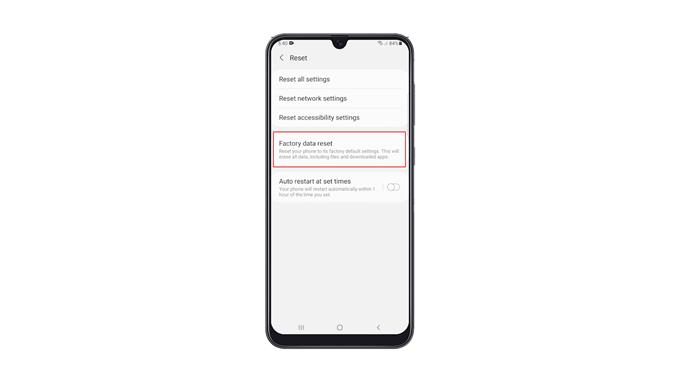Det här inlägget hjälper dig att återställa din Galaxy A50 till fabriksinställningar, vad som måste göras före återställningen och hur viktigt detta förfarande är för att åtgärda nästan alla problem du kan stöta på när du använder telefonen. Läs mer om det.
Fabriksåterställningen är den mest effektiva lösningen för att åtgärda alla problem på din enhet. Vad den gör är att föra tillbaka telefonen till fabriksinställningarna, samt ta bort filer och data från tredje part, inklusive dina appar och inställningar. Det är viktigt att du vet hur du gör.
Fabriksåterställ Galaxy A50
Innan du gör fabriksåterställningen måste du skapa en säkerhetskopia av dina viktiga filer och data eftersom de kommer att raderas. Det kommer att vara svårt att hämta dem efter återställningen om du inte har en säkerhetskopia.
1. Dra ned meddelandepanelen genom att svepa nedåt från skärmens överkant. Tryck på kugghjulsikonen för att öppna sidan Inställningar.
2. När du väl är inne på menyn Inställningar rullar du hela vägen ner. Leta efter General management och tryck sedan på den.
3. Hitta Återställ bland de andra alternativen och tryck på den för att visa alla återställningsalternativ.
4. Tryck nu på Återställ fabriksdata.
5. Bläddra hela vägen ner för att hitta knappen Återställ och tryck på den för att fortsätta. Om du blir ombedd anger du ditt säkerhetslås för att verifiera din identitet.
6. Tryck på knappen Radera alla.
7. Verifiera din identitet igen med Biometrics eller genom att ange lösenordet för ditt Samsung -konto. När du är klar trycker du på Klar för att återställa din Galaxy A50.
Fabriksåterställningen tar bara några minuter att slutföra. Efter det, konfigurera telefonen korrekt, återställ dina data och ladda ner appar. Din telefon ska vara som ny efter återställningen.
Vi hoppas att den här enkla handledningsvideon kan vara till hjälp.
Stöd oss genom att prenumerera på vår YouTube -kanal. Tack för att du läser!
RELEVANTA INLÄGG:
- Galaxy A50 fortsätter att tappa Wi-Fi-anslutningen efter Android 10
- Galaxy A50 håller på att frysa efter uppdatering av Android 10. Här är fixen!
- Min Galaxy A50 slås inte på efter Android 10 -uppdateringen. Här är fixen!